
حتما شما هم همراه با ما وردپرس و قالب ، افزونه های لازم خودتون را نصب کرده اید و اماده محتوا گذاری هستید.در وردپرس از طریق نوشتن مطلب در وردپرس – افزودن نوشته میتوانید مطالب مورد نظر خود را در بخش وبلاگ سایتتون منتشر کنید.در صفحه آموزش طراحی سایت در شیراز این موضوع قدم هشتم میباشد.
نوشتن مطلب در وردپرس – افزودن نوشته
آنچه در این مطلب میخوانیم
وردپرس در آپدیتی که اخیرا منتشر کرده است ویرایشگر گوتنبرگ را جایگزین ویرایشگر کلاسیک کرده است. البته در صورتی که مایل هستید از ویرایشگر قدیمی وردپرس استفاده کنید میتوانید افزونه “ویرایشگر کلاسیک” را از مخزن وردپرس نصب و فعال کنید.
در هر حال ما در این مقاله هر دو ویرایشگر را بصورت کامل توضیح میدهیم.
آموزش نوشتن مطلب با ویرایشگر قدیمی وردپرس (کلاسیک)
برای افزودن مطلب یا نوشته در وردپرس ابتدا به پنل مدیریت سایت خود وارد شوید. سپس به بخش “نوشته ها” بروید.در این قسمت تمامی نوشته های خود را مشاهده میکنید.برای نوشتن مطلب جدید بر روی “افزودن نوشته” کلیک کنید.
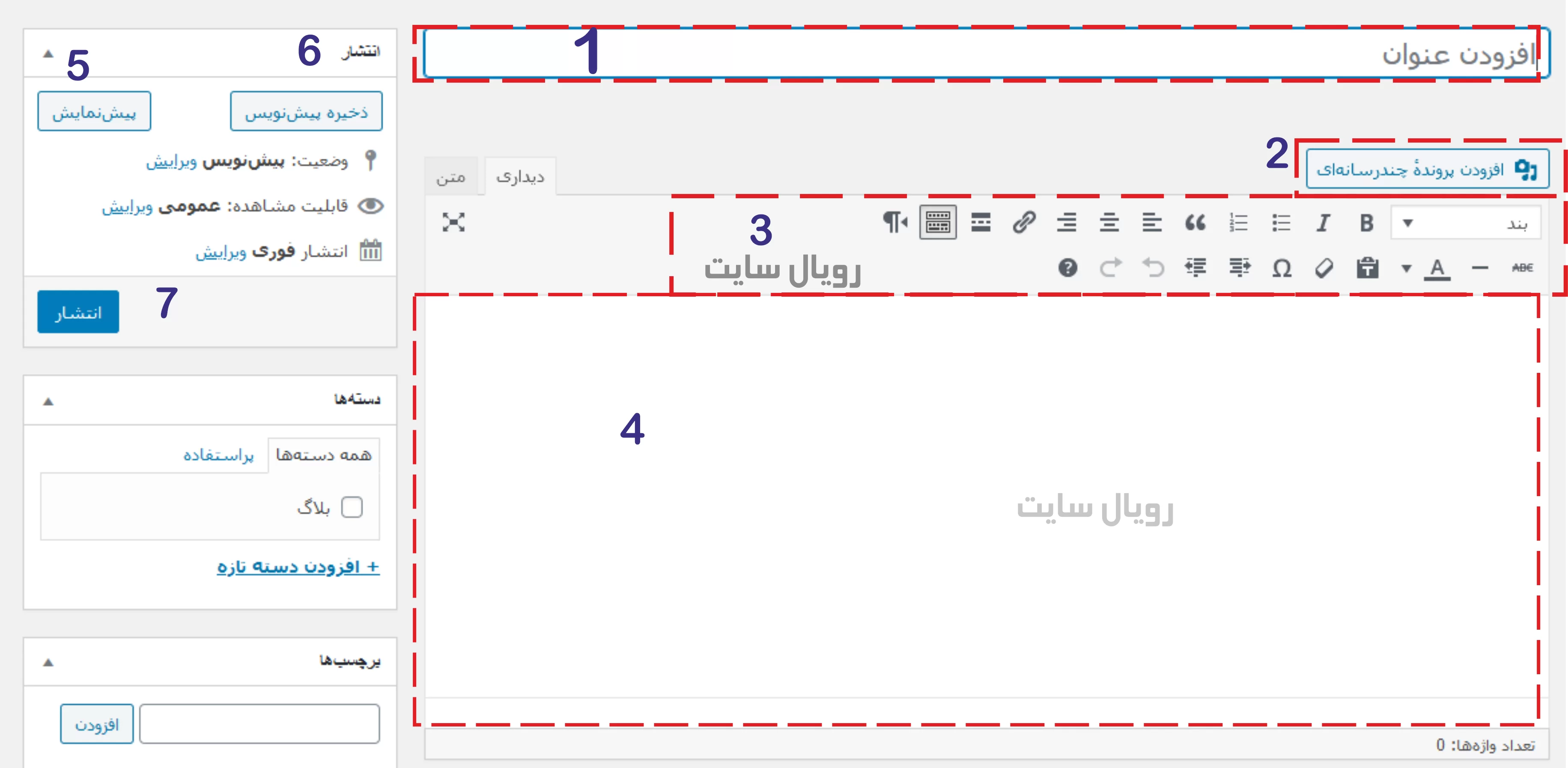
1-در این قسمت باید عنوان مطلب خود را وارد کنید.
2-از طریق دکمه “پرونده چند رسانه ایی” میتوانید عکس یا فایل مورد نظر خود را به نوشته اضافه کنید.
3-در بخش نوار ابزار نوشته وردپرس میتوانید بر روی متن و نوشته های خود مدیریت داشته باشید. مثلا : راست چین ، چپ چین ، لینک دهی ، فونت ، سایز متن ، رنگ متن و ..
4-اینجا محل محتوای اصلی مطلب شماست. در این قسمت متن و عکس و.. اصلی نوشته خود را میتوانید وارد کنید.
5-از طریق دکمه “پیش نمایش ” میتوانید قبل از منتشر کردن نوشته در سایت ، پیش نمایش نوشته خود را ببینید.
6-اگر محتوایی را نوشته اید و قصد ندارید فعلا ان را در سایت خود منتشر کنید میتوانید از طریق این دکمه ان مطلب را بصورت پیش نویس ذخیره کنید.
7-بعد از اینکه مطلب خود را بطور کامل وارد کردید میتوانید از طریق دکمه ” انتشار” ان را در سایت منتشر کنید. به همین راحتی 😀
آموزش کار با ویرایشگر گوتنبرگ
ویرایشگر گوتنبرگ هم همانند ویرایشگر قدیمی وردپرس امکاناتی را برای نوشتن محتوا برای شما فراهم میکند. اما با ظاهری ساده تر.برای ایجاد نوشته جدید به بخش نوشته ها > افزودن نوشته بروید.
- در این قسمت عنوان اصلی مطلب خود را وارد کنید.
- در این قسمت محتوای اصلی خود مثل متن ،عکس فیلم و.. را وارد کنید.
حال شاید براتون سوال پیش بیاد که اون انوار ابزاری که در ویرایشگر قدیمی وردپرس بود کجاست؟؟ وقتی بیایم و متن را بنویسیم.یک نوار ابزار دقیقا بالا همون نوشته برای ما ظاهر میشود. که از طریق اون میتوانیم متن مورد نظر را ویرایش و مدیریت کنیم.
افزودن عکس یا فیلم در ویرایشگر گوتنبرگ
اگر میخواهید در مقاله خود از فیلم یا عکس استفاده کنید.به راحتی میتوانید این موارد را اضافه کنید. ابتدا بر روی جایی که میخواهید عکس یا فیلم اضافه کنید کلیک کنید. سپس مطابق عکس زیر بر روی دکمه + سمت راست بالا کلیک کنید تا بلوک ها برای شما باز شوند.
همانطور که میبینید بلوک های متعددی وجود دارد. از بند ، جدول گرفته تا عکس و فیلم به دلخواه بلوک مد نظر را انتخاب کنید تا به نوشته شما اضافه شود.


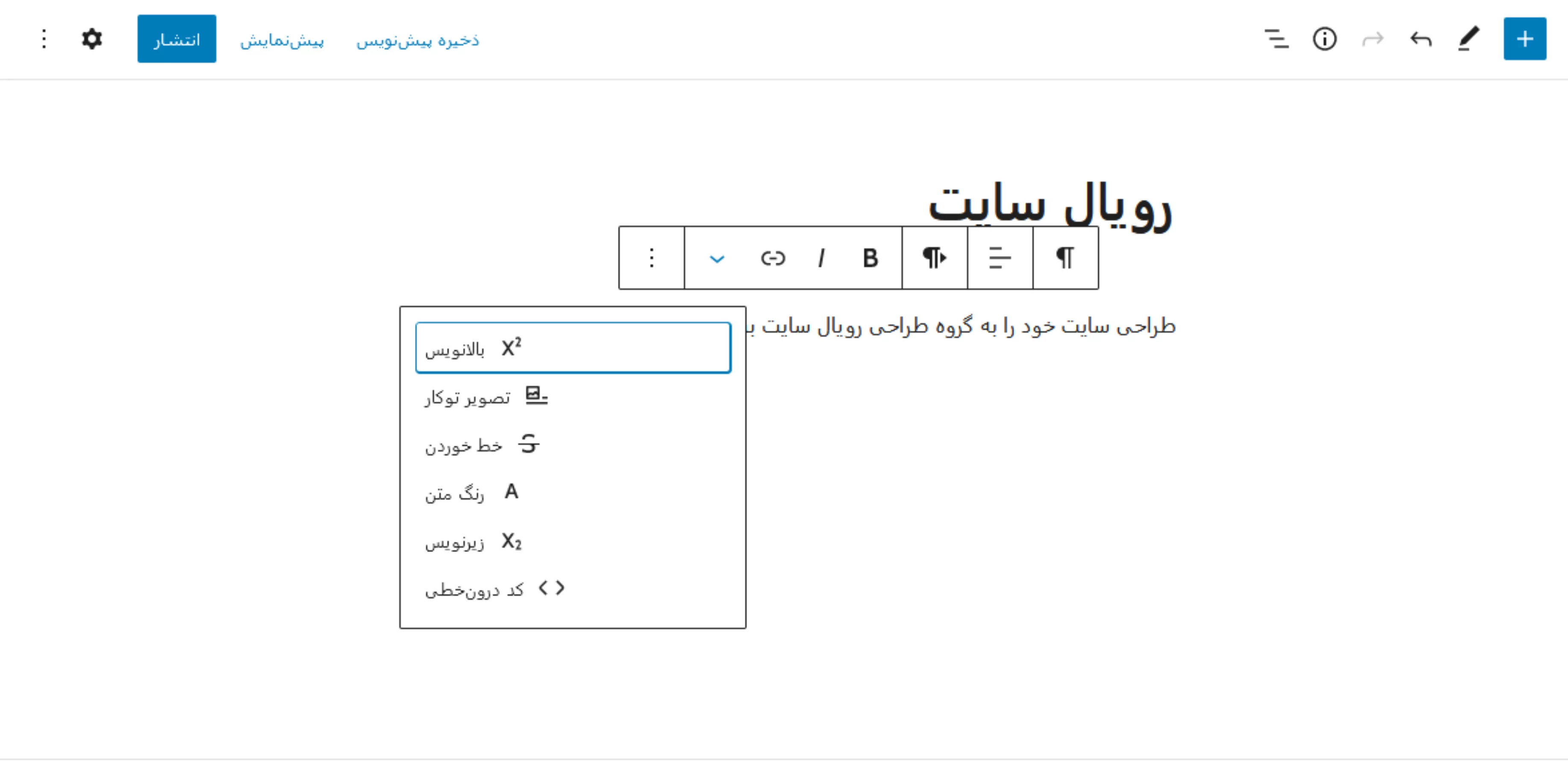
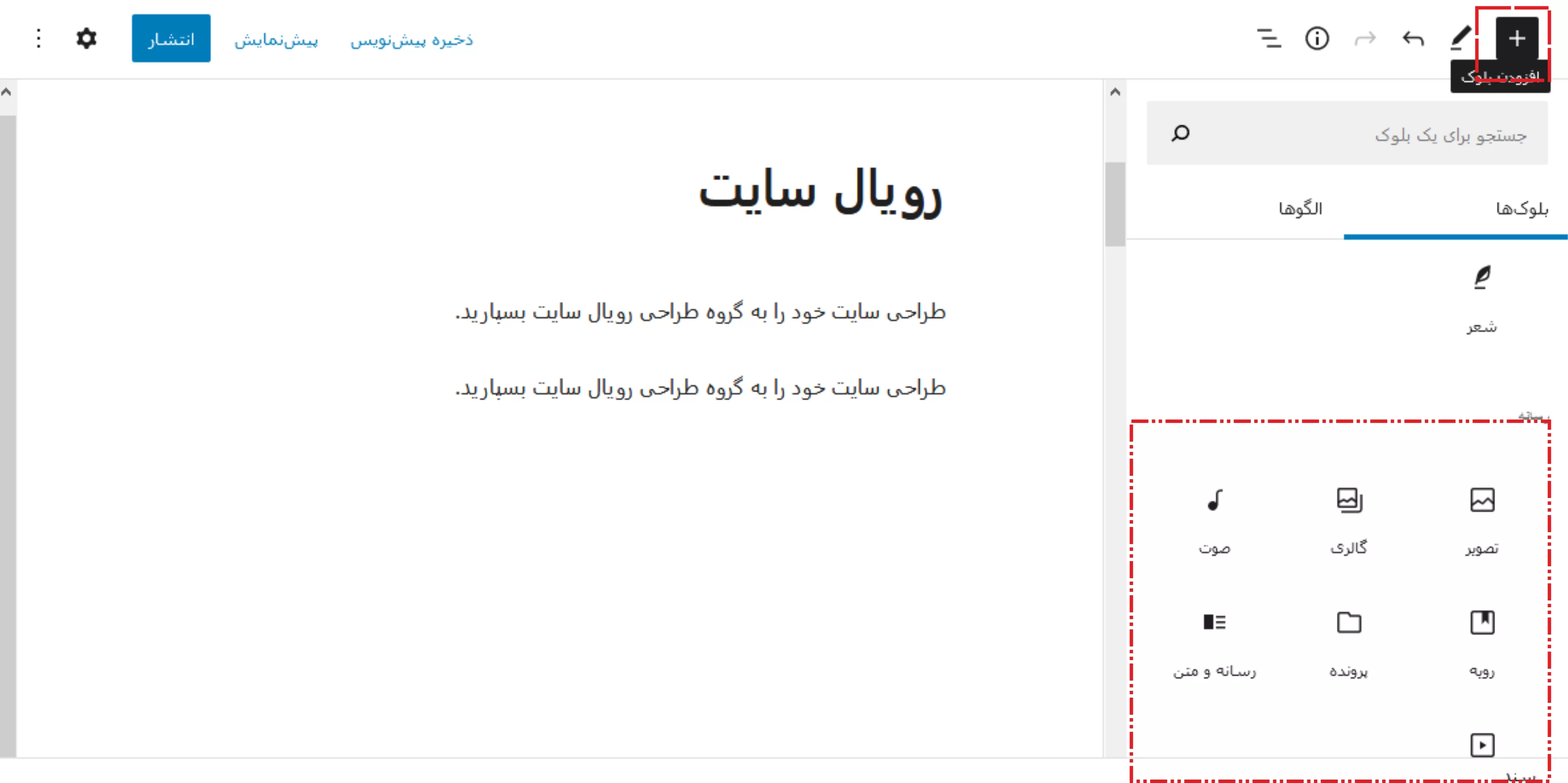



بدون دیدگاه